Beliebte Tipps
Schnelle Antwort:
Sie können Videos von iPlayer aufnehmen, indem Sie Tools wie OBS Studio, SurFlex Screen Recorder oder Camtasia verwenden, solange Sie über eine gültige Lizenz verfügen. Außerdem können Sie Programme von iPlayer auf Ihre mobilen Geräte herunterladen, um sie offline anzusehen.
Inhaltsverzeichnis
Kannst du von BBC iPlayer aufnehmen
Ja, Sie können mithilfe eines Drittanbieter-Bildschirmrekorders von BBC iPlayer aufnehmen, solange Sie über eine gültige TV-Lizenz verfügen und sich im Vereinigten Königreich befinden. Auf diese Weise können Sie BBC iPlayer-Sendungen auf Ihrem Computer aufzeichnen und offline ansehen. Darüber hinaus können Sie BBC iPlayer-Videos auf Ihr Handy oder Tablet herunterladen, um sie ohne Netzwerkverbindung anzusehen.
BBC iPlayer kostenlos aufnehmen
Werkzeug: OBS Studio
OBS Studio ist immer eine beliebte Wahl, wenn Sie ein Video auf einem PC oder Mac aufnehmen möchten. Das liegt wahrscheinlich daran, dass es ein kostenloses und leistungsstarkes Bildschirmaufnahmeprogramm ist. Es funktioniert, um Ihren gesamten Bildschirm, ein bestimmtes Fenster oder einen ausgewählten Bereich Ihres Bildschirms mit Ton aufzunehmen. Daher wird es problemlos Ihren gewünschten Inhalt von der BBC iPlayer aufzeichnen.
Wenn Sie mit OBS aufnehmen, können Sie die Videoauflösung, das Videoformat und mehr anpassen. Wenn Sie interessiert sind, schauen Sie sich den Leitfaden zum Aufnehmen von 1080p mit OBS oder Aufzeichnen von OBS in MP4 für weitere Details an.
Um BBC iPlayer kostenlos aufzunehmen:
Schritt 1. Lade OBS Studio auf deinen Computer herunter und installiere es.
Schritt 2. Gehe zu Datei > Einstellungen > Ausgabe, um die Ausgabe-Einstellungen abzuschließen. Klicke auf Anwenden, um deine Änderungen zu speichern.
Schritt 3. Gehen Sie zu Quellen und klicken Sie auf Hinzufügen, um die Aufnahmeeinstellungen hinzuzufügen und zu konfigurieren, die Sie benötigen.
Schritt 4. Bereiten Sie das iPlayer-Video vor, das Sie erfassen möchten. Wenn Sie bereit sind, klicken Sie auf Start Recording.
Schritt 5. Sobald Sie fertig sind, klicken Sie auf Aufnahme stoppen und gehen Sie zu Datei > Aufnahmen anzeigen, um das Video zu überprüfen.

Aufzeichnen von iPlayer in hoher Qualität
Ob Sie 4K-Videos aufnehmen oder Videos mit 60fps aufzeichnen möchten, während Sie iPlayer erfassen, wird der SurFlex Screen Recorder Ihren Anforderungen gerecht. Dieser Videorecorder ermöglicht es Ihnen, einen beliebigen Teil Ihres Bildschirms aufzuzeichnen und bietet anpassbare Optionen, um iPlayer-Videos in Ihrem bevorzugten Format (MP4, MOV, MKV…), Videoauflösung (bis zu 4K) und Bildrate (60fps) aufzunehmen. So wird es einfach, BBC iPlayer 4K-Programme aufzuzeichnen oder andere hochwertige Videos zu erfassen. Während der Bildschirmaufnahme arbeitet der SurFlex Screen Recorder auch daran, Audio aufzunehmen, um Ihnen bei der einfachen Aufzeichnung von iPlayer-Programmen mit Audio zu helfen.
Um von iPlayer aufzunehmen:
Schritt 1. Gehen Sie zu Einstellungen, um das Videoformat und die Qualität auszuwählen und wählen Sie dann den Modus Bildschirm aufnehmen.

Schritt 2. Wählen Sie zwischen Vollbild oder Ausgewählter Bereich. Wenn Sie letzteres wählen, müssen Sie den Aufnahmebereich auswählen.

Schritt 3. Aktivieren Sie bei Bedarf die Webcam- und Audioaufzeichnung und klicken Sie dann auf REC, um mit der Aufzeichnung des Online-Videos zu beginnen.
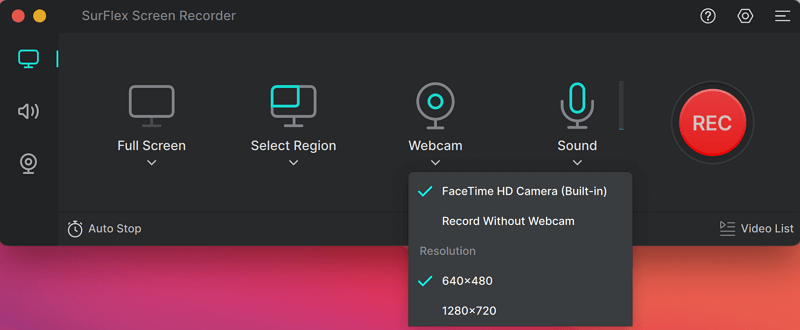
Schritt 4. Klicken Sie nach der Aufzeichnung auf das Stop-Symbol und überprüfen Sie das aufgezeichnete Video.

BBC iPlayer-Videos erfassen und bearbeiten
Werkzeug: Camtasia
Wenn Sie mehr fortgeschrittene Funktionen für die Aufzeichnung von iPlayer-Videos wünschen und die aufgezeichneten Videos gemäß Ihren Vorlieben bearbeiten müssen, ist die Verwendung von Camtasia die optimale Wahl. Es handelt sich um einen Bildschirmrekorder und Videobearbeiter auf professionellem Niveau, der reichhaltige Funktionen zum Aufnehmen und Bearbeiten von Videos bietet. Wenn Sie iPlayer-Videos auf Ihrem Computer mit mehr Flexibilität erfassen möchten, zögern Sie nicht, es auszuprobieren.
Um BBC iPlayer-Videos zu erfassen:
Schritt 1. Laden Sie Camtasia auf Ihren Computer herunter und installieren Sie es.
Schritt 2. Öffnen Sie Camtasia und melden Sie sich an.
Schritt 3. Klicke auf Neue Aufnahme.
Schritt 4. Richten Sie die Aufnahmeeinstellungen gemäß Ihren Bedürfnissen ein.
Schritt 5. Klicken Sie auf REC, um mit der Aufnahme des iPlayer-Videos zu beginnen.
Schritt 6. Nach Abschluss klicken Sie auf Stop.
Schritt 7. Bearbeiten Sie das Video bei Bedarf und klicken Sie auf Exportieren, um das Video in Ihrem bevorzugten Format zu speichern.
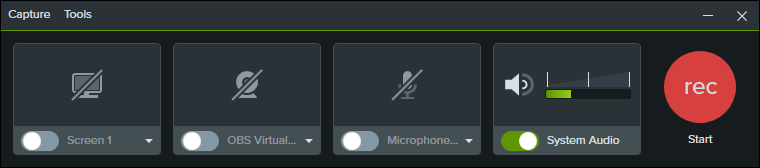
Bonus Tipp: BBC iPlayer Videos herunterladen
Statt iPlayer-Videos aufzunehmen, ist es einfacher und effizienter, Videos herunterzuladen. Wenn Sie bereit sind, BBC iPlayer-Videos herunterzuladen, können Sie die BBC iPlayer-App verwenden, um Programme auf Ihrem Handy oder Tablet einfach herunterzuladen. (Das Herunterladen von Programmen von einem Computer oder Laptop ist gemäß der offiziellen Erklärung nicht mehr möglich.)
Um BBC iPlayer-Videos herunterzuladen:
Schritt 1. Gehe zur BBC iPlayer App.
Schritt 2. Suchen Sie die Episode, die Sie herunterladen möchten, und tippen Sie auf die Download-Option unter dem Video.
Schritt 3. Tippe auf den Downloads-Ordner, um die Folge zu überprüfen.
Zusammenfassung
Ob Sie es vorziehen, von BBC iPlayer herunterzuladen oder aufzunehmen, es gibt praktikable Lösungen. Obwohl das Herunterladen von Videos Bequemlichkeit bieten kann, ist es wichtig zu beachten, dass bestimmte heruntergeladene Elemente nur für einen begrenzten Zeitraum zugänglich sind. Daher kann das Aufzeichnen von iPlayer-Videos eine zuverlässige Methode sein, um die Episoden, die Sie genießen, dauerhaft zu erhalten.
Über den Autor
Das könnte dir auch gefallen
-
4 Tipps zum kostenlosen Aufnehmen von Streaming-Videos
Hier finden Sie die Freeware oder Online-Dienste, die Ihnen kostenlos beim Aufnehmen von Streaming-Videos auf Ihrem Computer oder Mobilgerät helfen können.
Myra Xian Aktualisiert am -
Wie man YouTube-Videos auf dem iPhone aufzeichnet
Wenn Sie wissen möchten, wie Sie YuuTube-Videos auf dem iPhone aufnehmen können, überprüfen Sie diesen Leitfaden und Sie werden die einfachen Lösungen kennen lernen, um es zu bekommen.
Myra Xian Aktualisiert am -
Wie man TikTok Live auf jedem Gerät aufzeichnet
Egal welches Gerät du benutzt, mit diesem Leitfaden kannst du lernen, wie du TikTok Live aufzeichnen kannst, um Live-Streams für das Offline-Anschauen festzuhalten.
Myra Xian Aktualisiert am

